转易侠pdf转换器压缩PDF文件的方法
时间:2022-11-30 11:32:13作者:极光下载站人气:15
很多小伙伴在准备传输自己的PDF文件时,可能会遇到PDF文件过大,无法进行传输的情况,这个时候我们就需要先将PDF文件进行压缩,然后再进行分享。对于PDF文件的压缩,我们可以使用转易侠pdf转换器软件来完成。在转易侠pdf转换器中,我们只需要打开PDF其它操作选项就能看到PDF压缩工具,该工具可以快速的帮助我们将PDF文件进行压缩,不过如果需要压缩成我们需要的大小,需要充值成为会员才能进行设置,一般情况下我们可以使用质量和像素的默认数值进行压缩。有的小伙伴可能不清楚具体的操作方法,接下来小编就来和大家分享一下转易侠pdf转换器压缩PDF文件的方法。
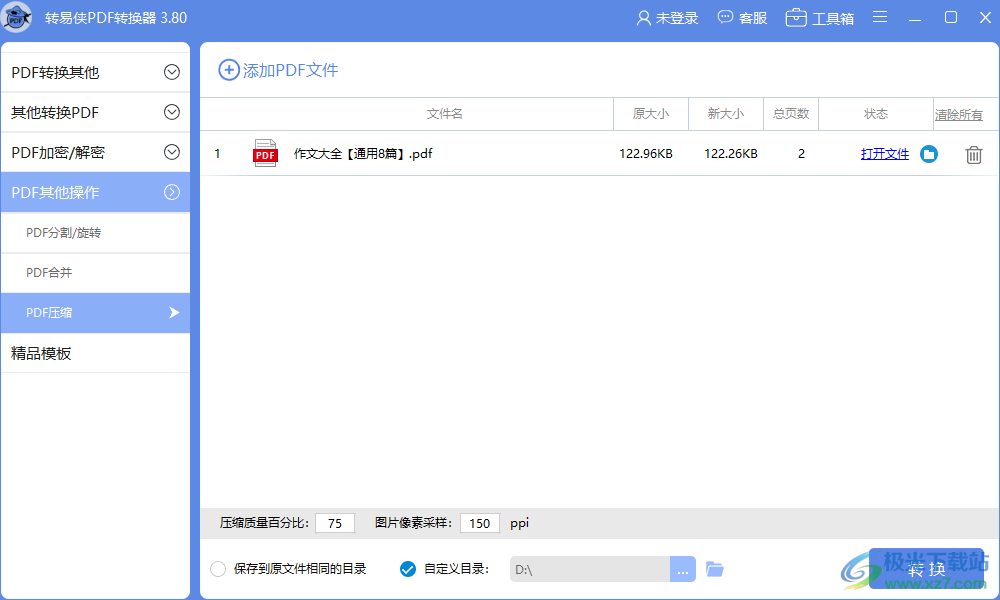
方法步骤
1、第一步,我们先打开转易侠pdf转换器,然后在软件页面中点击左侧的“PDF其它操作”选项,再选择“PDF压缩”选项
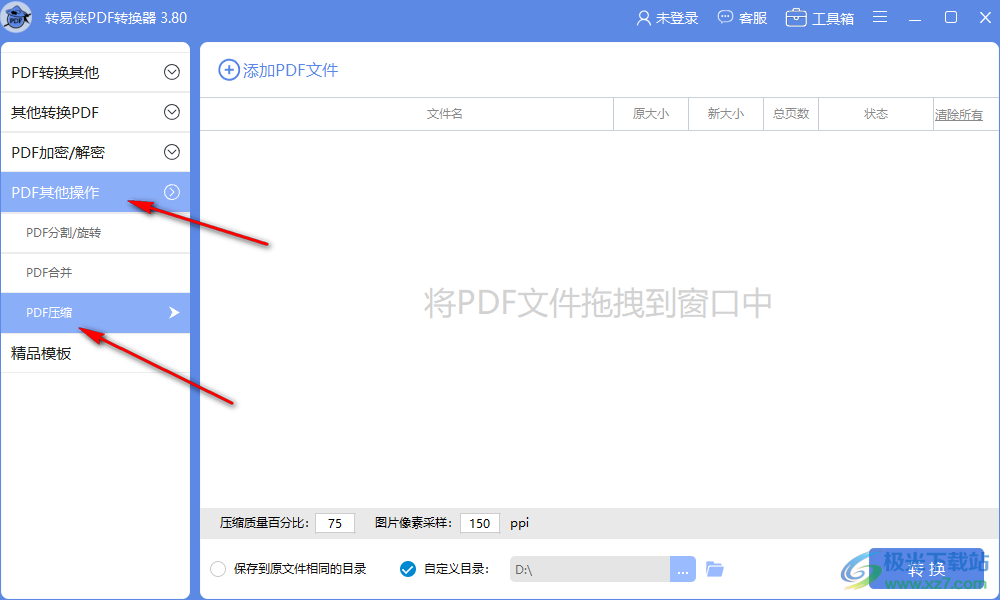
2、第二步,进入PDF压缩页面之后,我们点击“添加PDF文件”选项,然后在文件夹页面中找到需要转换的PDF文件,再点击“打开”选项,或是直接将PDF文件拖入该页面中
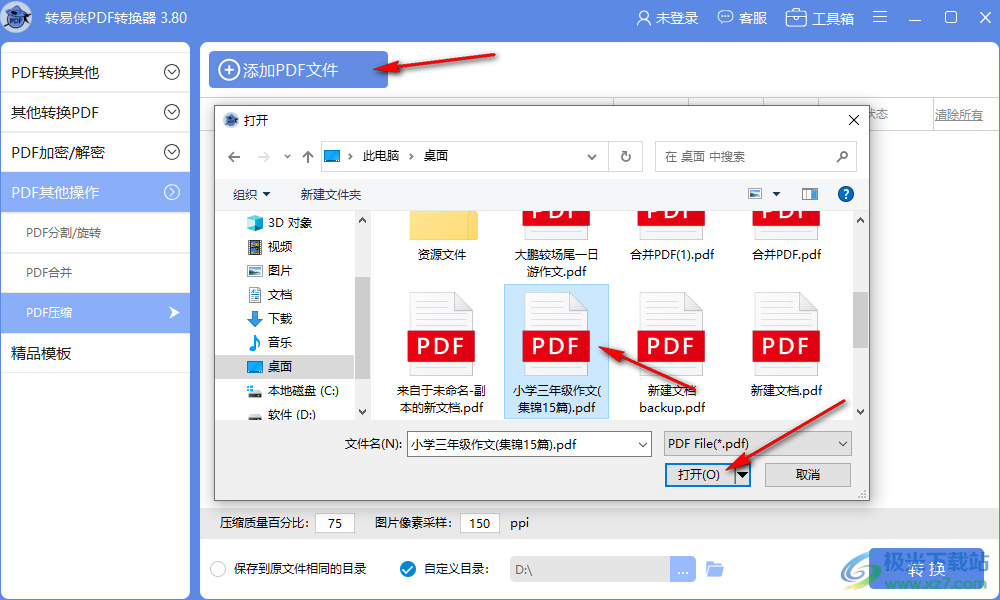
3、第三步,添加好PDF文件之后,我们在页面下方的“压缩质量百分比”和“图片像素采样”选项处进行设置,不过点击之后会发现只有VIP用户才能进行设置,所以有需要的小伙伴可以先充值成为会员再来对这两个数值进行设置,一般情况下我们可以使用默认数值
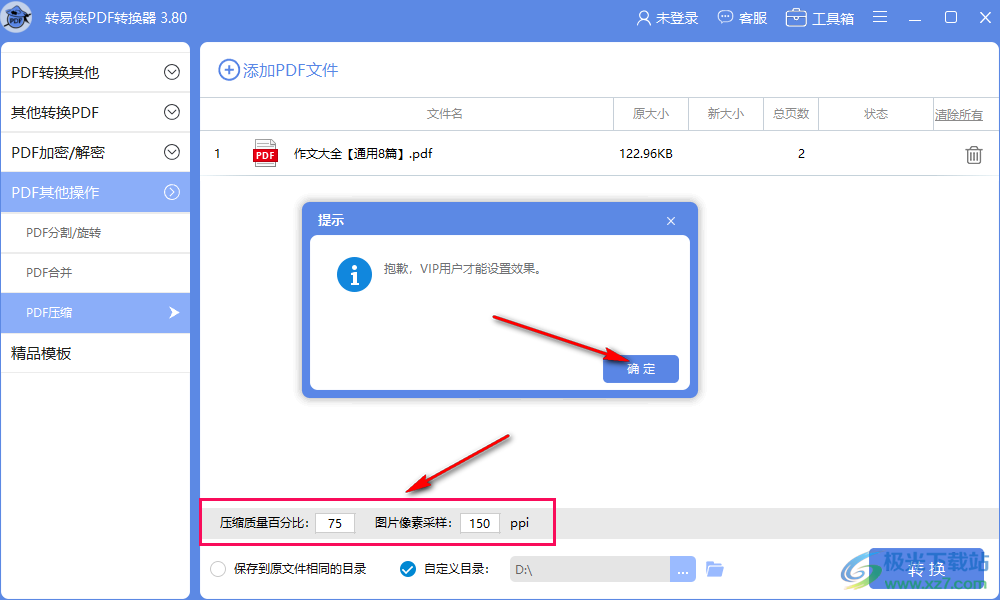
4、第四步,接着在页面下方我们可以选择“保存到原文件相同的目录”,也可以勾选“自定义目录”选项,然后点击“...”图标,接着在弹框中选择自己需要的保存路径,再点击确定选项
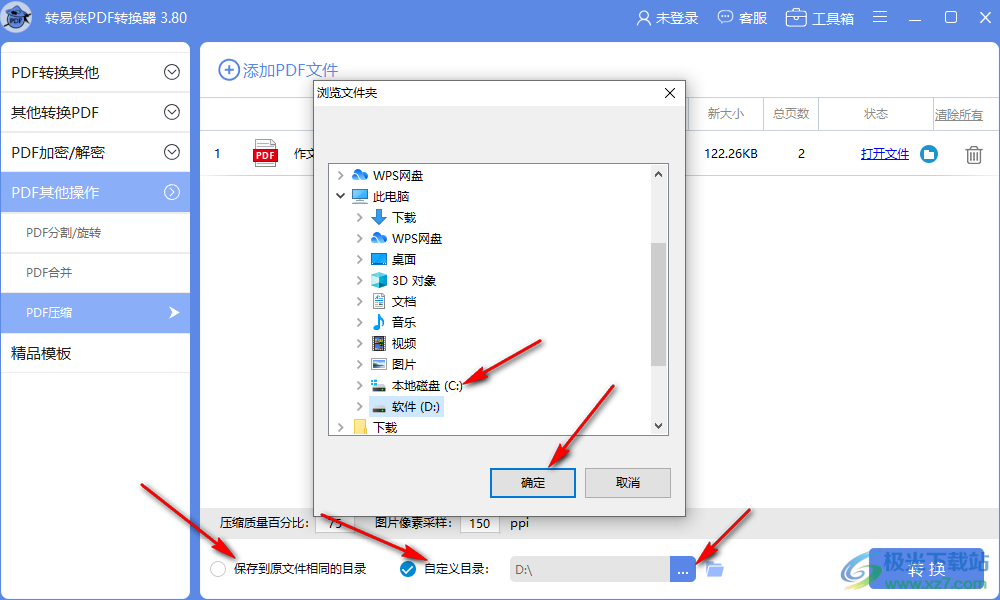
5、第五步,设置好保存路径之后我们点击“转换”选项,然后在页面上方就能看到“打开文件”选项了,在该选项右侧的文件夹图标打开之后能看到文件所在目录
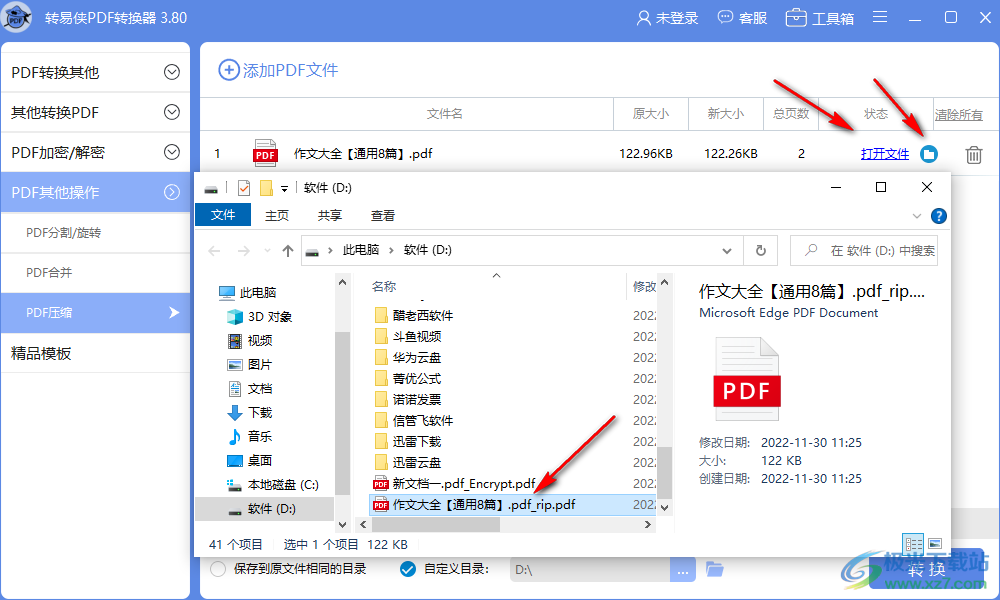
以上就是小编整理总结出的关于转易侠pdf转换器压缩PDF文件的方法,我们打开转易侠pdf转换器软件,然后选择“PDF压缩”选项,接着打开需要压缩的PDF文件,再设置好保存目录,最后点击转换选项即可,感兴趣的小伙伴快去试试吧。
相关推荐
相关下载
热门阅览
- 1百度网盘分享密码暴力破解方法,怎么破解百度网盘加密链接
- 2keyshot6破解安装步骤-keyshot6破解安装教程
- 3apktool手机版使用教程-apktool使用方法
- 4mac版steam怎么设置中文 steam mac版设置中文教程
- 5抖音推荐怎么设置页面?抖音推荐界面重新设置教程
- 6电脑怎么开启VT 如何开启VT的详细教程!
- 7掌上英雄联盟怎么注销账号?掌上英雄联盟怎么退出登录
- 8rar文件怎么打开?如何打开rar格式文件
- 9掌上wegame怎么查别人战绩?掌上wegame怎么看别人英雄联盟战绩
- 10qq邮箱格式怎么写?qq邮箱格式是什么样的以及注册英文邮箱的方法
- 11怎么安装会声会影x7?会声会影x7安装教程
- 12Word文档中轻松实现两行对齐?word文档两行文字怎么对齐?

网友评论